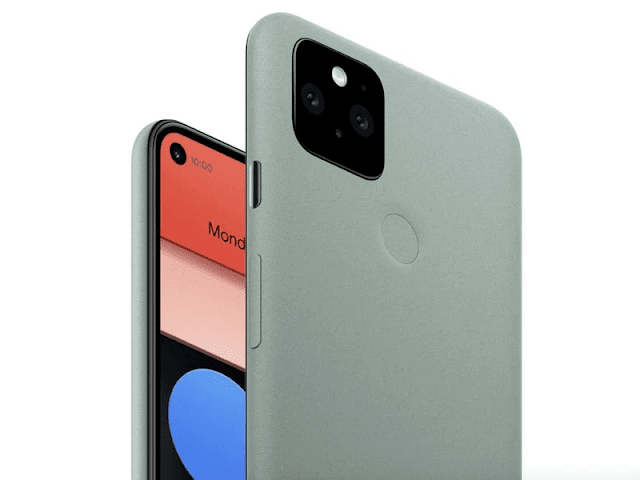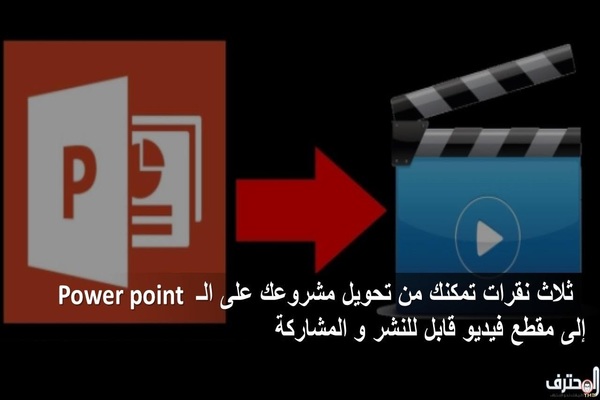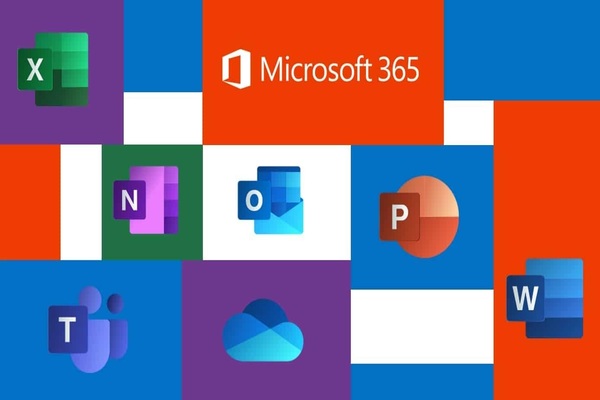كيف يمكنك إرسال الملفات بين أجهزة الماك و أجهزة الويندوز بدون برامج

في هذا الشرح ، سوف أخبركم عن أسهل الطرق لمشاركة الملفات بين أجهزة ماك و أجهزة الكمبيوتر . و هذه الطرق هي مدمجة في أنظمة التشغيل، ولا تتطلب أي تطبيقات (الطرف الثالث) ليتم تثبيتها على جهاز الكمبيوتر الخاص بك . عندما يتعلق الأمر الى بتبادل الملفات ، انه لمن الأكثر أمنا التمسك بالخيارات المدمج في النظام ، كما أن تطبيقات الطرف الثالث قد لا تأمن على كلمات السر الخاصة بك بشكل صحيح، أو الأسوأ من ذلك ، سرقة البيانات الخاصة بك . دعونا نبدأ في الشرح ، اليس كذلك.
أولا مشاركة الملفات من الحاسوب إلى جهاز الماك .
فمن السهل للغاية نقل الملفات من جهاز كمبيوتر إلى ماك. ومن الواضح أنك تحتاج إلى أن يكون كل من الأجهزة الموجودة على نفس شبكة الأنترنت ، و الذي هو أمر منطقي .
لمشاركة الملفات من الحاسوب إلى جهاز الماك تابع هذه الخطوات التالية البسيطة :
1- على جهاز الحاسوب الخاص قم بتحديد الملف أو المجلد الذي تريد مشاركته إضغط عليه بيمين الفأرة وإذهب إلى “Share with” ثم “…Specific people” كما في الصورة .
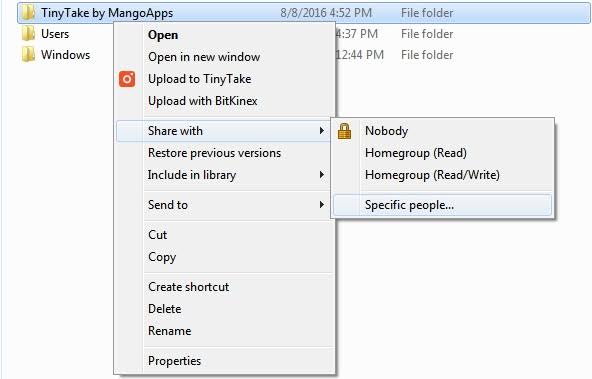
2- ثم إضغط على السهم لتظهر قائمة إختر منها “Everyone”.
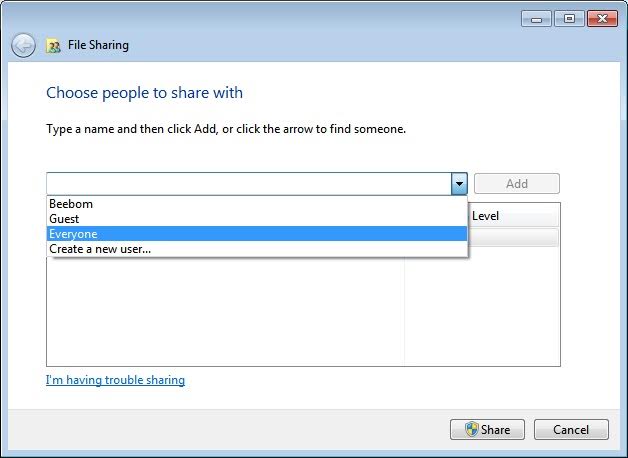
3- الخطوة التالية ، عليك البحث عن IP الخاص بجهاز الويندوز هذا بسيط فقط قم بالضغط على زر ” الويندوز ” و الحرف “R” معا وستظهر نافدة سوداء أكتب “ipconfig” وضغط “Enter” ستظهر مجموعة من المعلومات نحن نحتاج “IPv4 Address” القيمة التي بجانبه هي IP الخاص بك .
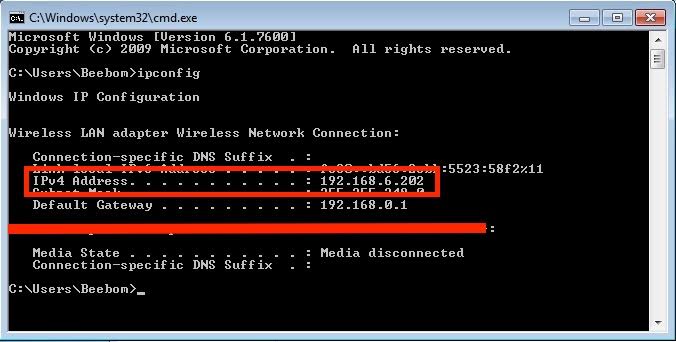
4- الان في جهاز الماك أدخل إلى Finder ، وضغط على “Command + K” بعد “//:smb” أدخل IP ثم Connect .
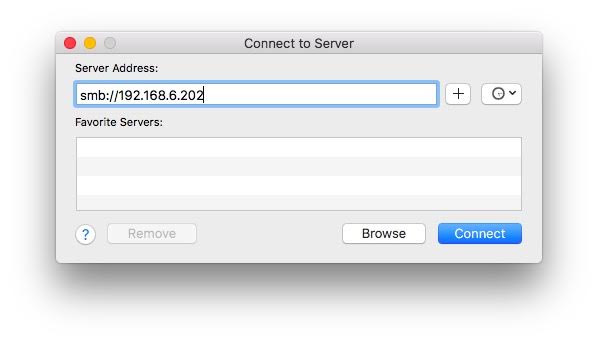
5- سوف يطلب منك إدخال اسم المستخدم و كلمة المرور الخاص بجهاز الحاسوب الخاص بك وإختر الملف الذي تريد الدخول إليه .
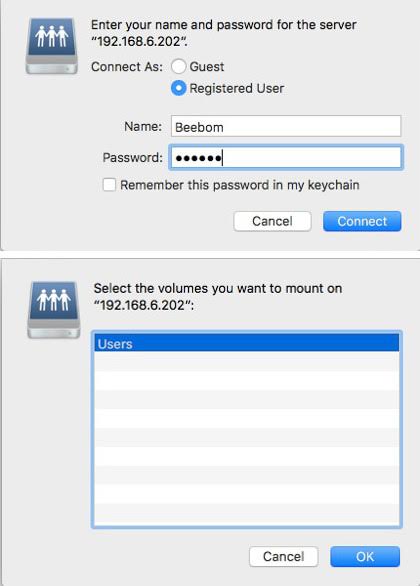
بهذا يمكنك الدخول لجميع الملفات التي شاركتها من جهاز الحاسوب .
ثانيا مشاركة الملفات من جهاز الماك إلى الحاسوب .
مشاركة الملفات من جهاز الماك إلى الحاسوب يستدعي قليل من العمل ، لاكن يظل غير صعب ، نفس الشرط الأول يطبق هنا يجب أن يكون الجهازين متصلان بنفس الشبكة لتتم هذه العملية أيضا .
1- في جهاز الماك إذهب إلى System Preferences -> Sharing -> File Sharing. إضغط “Options” وختر “Share files and folders using SMB” وأيضا حدد الحساب الذي تريد مشاركة الملفات والمجلدات منه .

2- أيضا ، إضغط على Option ونقر على أيقونة الويفي في القائمة الرئيسية وسيتم عرض عنوان IP الماك الخاص بك ستحتاجه .
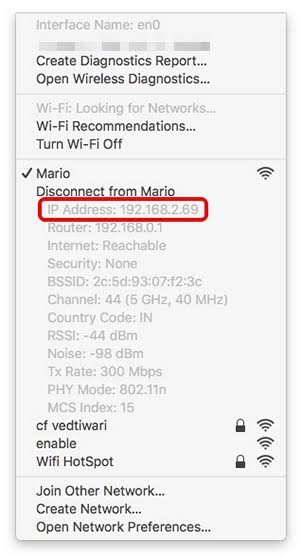
3- في الحاسوب إضغط “Windows + R” للذهاب إلى “Run” ثم ضع Ip الماك بعد “\” كما في الصورة .
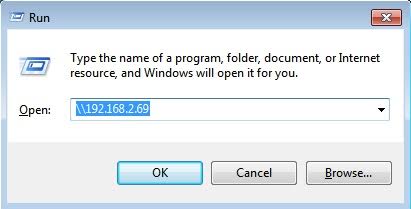
سوف يطلب منك تسجيل الدخول باستخدام بيانات اعتماد الحساب الذي أنت مشترك به . أدخل المعلومات ثم ضغط Ok .
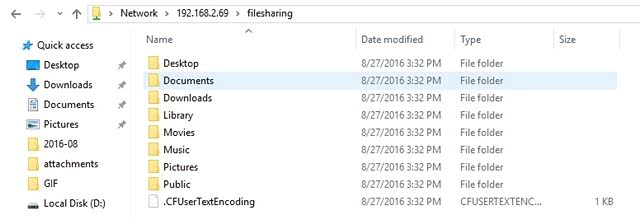
مجرد إنهائك سيمكنك الدخول إلى ملفات الماك التي شاركتها من حاسوبك . رائع ، اليس كذلك ؟
هذه هي الطريقة الأمثل و الأمنة لمشاركة الملفات لاكن إذا كنت ترى هذه الطريقة صعبة فكل ماعلية هو إستعمال تطبيقات مثل Infinit لجعل العملية أسهل وأسرع .
————–
الموضوع من طرف زهير